هناك أوقات تحصل فيها على مقاطع فيديو محببة بسبب بعض العوامل التي تسري أثناء التسجيل. تتضمن بعض العوامل الإعدادات على هاتفك أو المُسجل ، والإضاءة ، خاصة في الليل ، وأحيانًا ISO المرتفع والفتحة المنخفضة التي تستخدمها. لهذا السبب ، الحاجة إلى التعلم كيفية إزالة الحبوب من الفيديو ينشأ. هذا لأن هذا النوع من الحركة يلعب دورًا بالغ الأهمية على الرغم من كونه دقيقًا لجعل مقاطع الفيديو تبدو أكثر واقعية. ومع ذلك ، فإن هذا النوع من المهام حساس وتقني للغاية ، ويمكن رفضه من قبل شخص عادي ليس في تحرير الفيديو.
لذلك ، في منشور اليوم ، سوف نتناول ونعلمك كيف يمكنك القيام بالمهمة بنجاح وكفاءة بسهولة. نحن على وشك أن نقدم لك ثلاث طرق ستمنحك بالتأكيد الثقة في تحسين الفيديو. لذلك ، دون مزيد من اللغط ، دعنا نتدحرج.
الجزء 1. كيفية إزالة الحبوب من الفيديو على جهاز الكمبيوتر دون عناء
بالطبع ، نريدك أن ترى أفضل البرامج التي ستؤدي بشكل ملحوظ وبدون عناء. افايد محول الفيديو يمنحك أفضل غرضه في تحويل مقاطع الفيديو وتحسينها ، بما في ذلك إزالة الحبوب الخاصة بهم. على الرغم من ذلك ، يمنح هذا البرنامج المستخدمين الواجهة الأكثر سهولة والتي يمكن حتى للمبتدئين التعامل معها دون مساعدة. كجزء من منشئي التحسين ، يوفر AVAide Video Converter مُحسِّنًا للدقة ، حيث يمكن للمستخدمين رفع مستوى مقاطع الفيديو الخاصة بهم أو تصغيرها بحرية في أي وقت. بالإضافة إلى ذلك ، فإنه يتيح للمستخدمين الحصول على درجة ألوان ممتازة للشاشة من خلال السماح لهم بتحسين سطوع وتباين الفيديو الخاص بهم. علاوة على ذلك ، يقوم بتنظيف الفيديو عن طريق إزالة الضوضاء وتثبيتها عن طريق تقليل الاهتزاز.
- قم بتخصيص الدقة المتساوية أثناء إزالة الحبوب.
- تتيح لك قص وتحويل وإزالة حبيبات الفيديو في وقت واحد.
- تمتع بميزة المعاينة التي ستظهر التغييرات التي أجريتها على الفيديو.
- بنقرة واحدة اجعل مقاطع الفيديو أكثر وضوحًا.
كيفية إزالة فيلم الحبوب من الفيديو باستخدام محول الفيديو AVAide
الخطوة 1قم بتشغيل البرنامج الممتاز بعد التثبيت مباشرة. بعد ذلك ، عند الوصول إلى الواجهة الرئيسية ، انتقل عبر Toolbox ، الموجود في الجزء العلوي مع الميزات الأخرى.
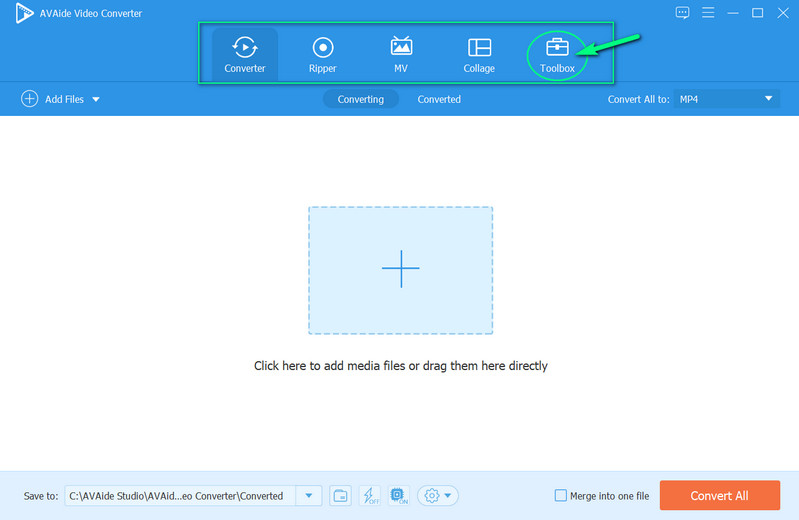
الخطوة 2بعد ذلك ، تحتاج إلى تحديد ملف محسن الفيديو من بين ميزات التحرير المتعددة التي تراها في النافذة. ضرب زائد قم بالتسجيل لتحميل الفيديو بالحبوب عند النقر فوق خيار محسن الفيديو.
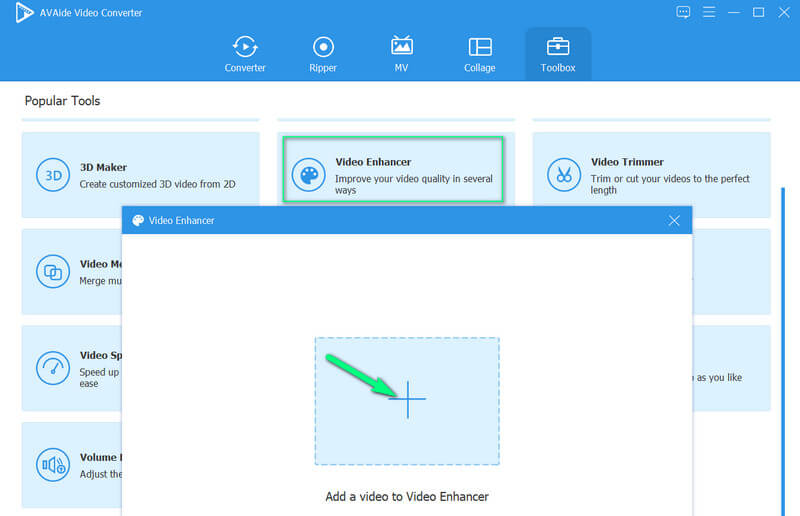
الخطوه 3بعد ذلك ، سترى خيارات من ميزة مُحسِّن الفيديو حيث تحتاج إلى النقر فوق إزالة ضوضاء الفيديو اختيار. ومع ذلك ، يمكنك أيضًا تحديد الخيارات الأخرى لجعل الفيديو الخاص بك جيدًا بشكل رائع.
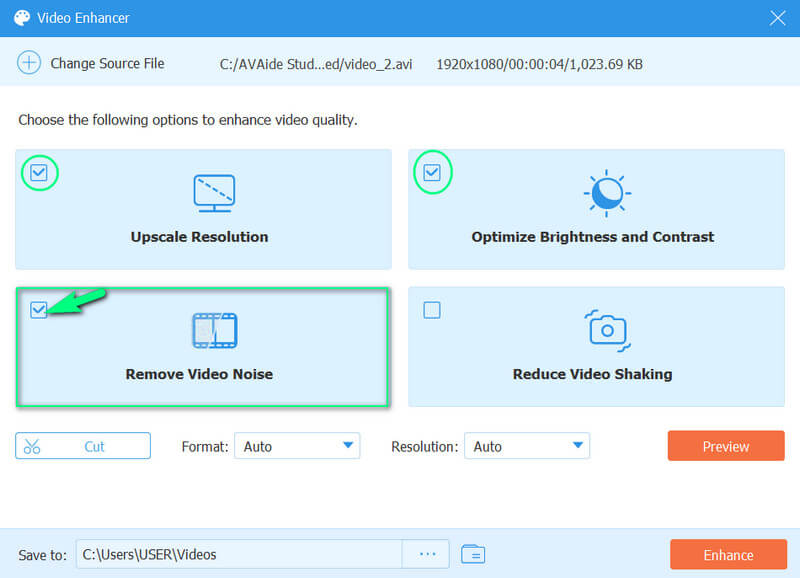
الخطوة 4هذه مجرد خطوة إضافية إذا كنت تريد إنتاج تنسيق وجودة مختلفين لمقطع الفيديو الخاص بك. للقيام بذلك ، انتقل إلى ملف الدقة والشكل التحديدات. أيضًا ، لا تتردد في تخصيص وجهة الملف بتنسيق حفظ في جزء.
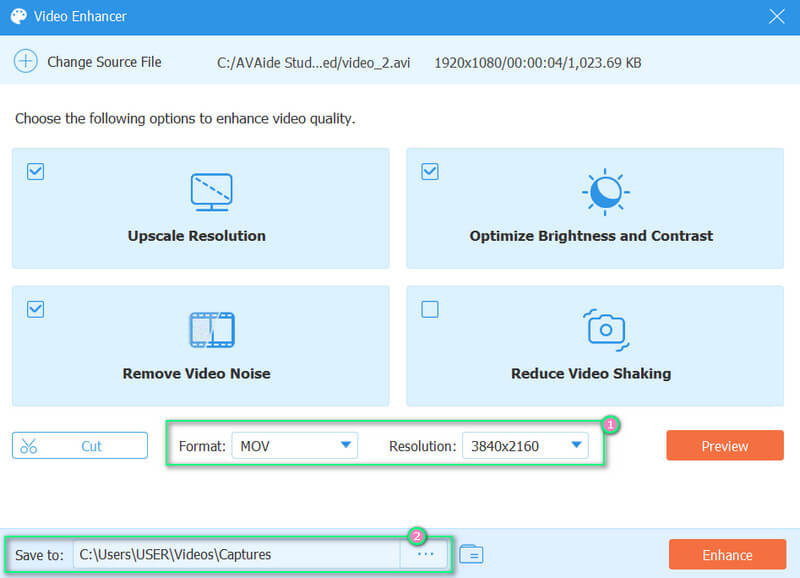
الخطوة الخامسةأخيرًا ، اضغط على تحسين زر لتنفيذ التغييرات.
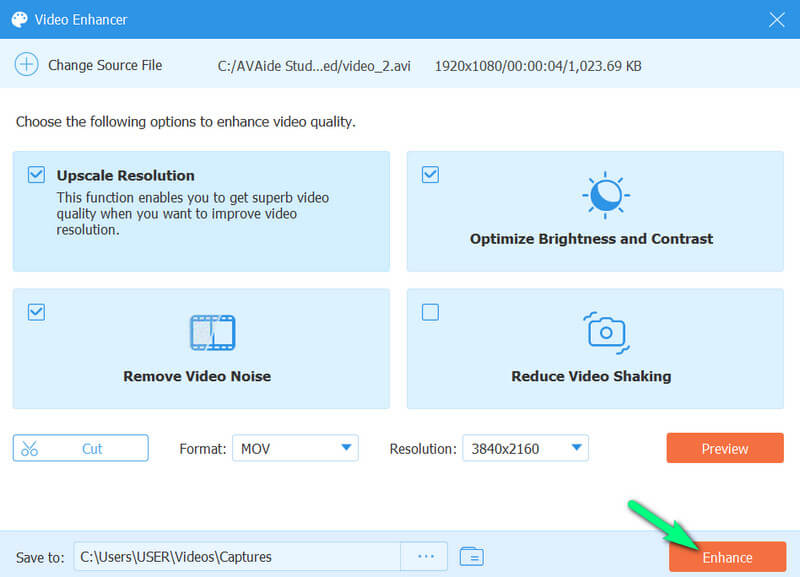
بالمناسبة ، يمكنك أيضًا استخدام هذه الأداة لـ تحسين جودة الفيديو على Facebookوزيادة دقة الفيديو و إصلاح مقاطع الفيديو الباهتة.
الجزء 2. كيفية إزالة الحبوب من الفيديو في Adobe Premiere
Adobe Premiere Pro هو برنامج آخر يجب أن يكون لديك إذا كنت ترغب في الحصول على أداة تحرير فيديو سهلة الاستخدام وقوية. يحتوي هذا البرنامج على الكثير من الخيارات مثل التأثيرات ، والانتقالات ، والمكتبات ، وصانع العناوين ، والمزيد مما سيتيح لك الحصول على مقاطع فيديو معدلة لا تصدق. بالإضافة إلى ذلك ، يحتوي على مرشح متوسط يعمل على تقليل الضوضاء والتشويش في الفيديو. لذلك ، يرجى الاطلاع على الخطوات أدناه لترى كيف يساعدك برنامج Adobe Premiere في القيام بالمهمة.
الخطوة 1افتح البرنامج وانتقل مباشرة إلى ملف تأثيرات اختيار. ثم ، انقر فوق تأثيرات الفيديو لرؤية ال متوسط الضوضاء والحبوب اختيار.
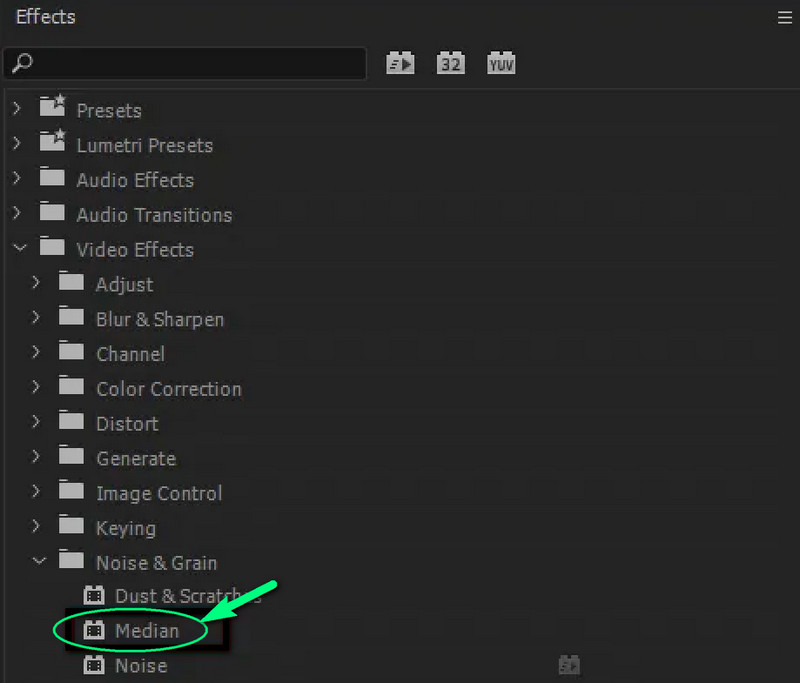
الخطوة 2على ال الوسيط الخيار ، يرجى الانتقال إلى نصف القطر علامة التبويب وضبط المعلمات.
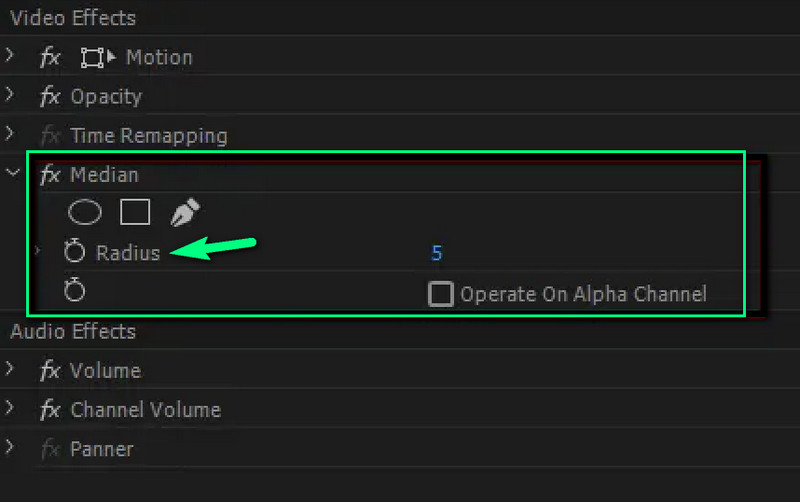
الجزء 3. كيفية إزالة الحبوب من الفيديو على الإنترنت
إذا كنت تريد القيام بالمهمة عبر الإنترنت ، فيمكنك استخدام Clideo. سيتيح لك محرر الفيديو عبر الإنترنت هذا سطع الفيديو وضبط التباين والتشبع وتدرج الألوان والمقالة القصيرة. على الرغم من أنه ليس حلاً سحريًا ، إلا أنه لا يزال بإمكانه مسح مقاطع الفيديو الباهتة مجانًا. بالإضافة إلى ذلك ، ستجعلك تقوم بتصدير الفيديو الخاص بك إلى تنسيقات مختلفة مثل M4V و FLV و MKV و MP4 وما إلى ذلك. الآن لترى كيف يمكنك استخدام Clideo في المهمة ، اتبع الإرشادات أدناه.
الخطوة 1يرجى الذهاب وزيارة الصفحة الرسمية لـ Clideo والبحث عنها أوضح الفيديو أداة. ثم ، انقر فوق اختر ملف وتصفح المجلد الخاص بك لتحميل الفيديو الخاص بك.
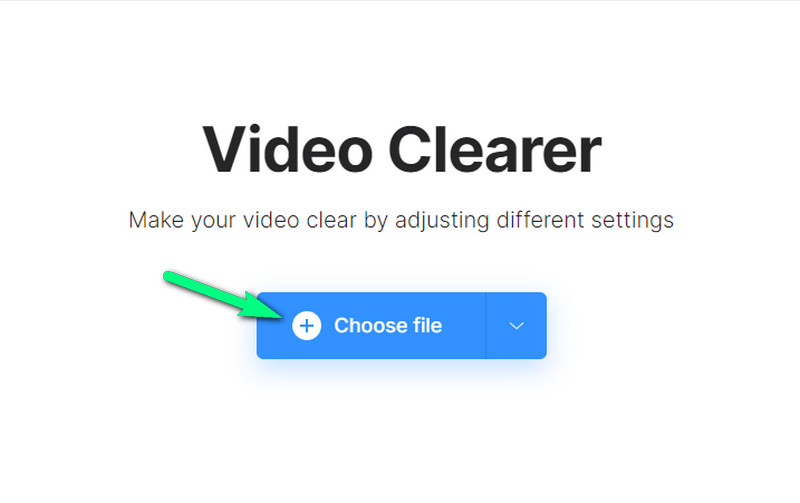
الخطوة 2بمجرد تحميل الفيديو ، سينقلك إلى واجهته المحددة مسبقًا. من هناك ، اضبط اللوحة للإعدادات التي يمكنك القيام بها. بعد الحصول على الفيديو الواضح المطلوب ، اضغط على زر تصدير لتنزيل ملف الفيديو وحفظه على جهاز الكمبيوتر الخاص بك.
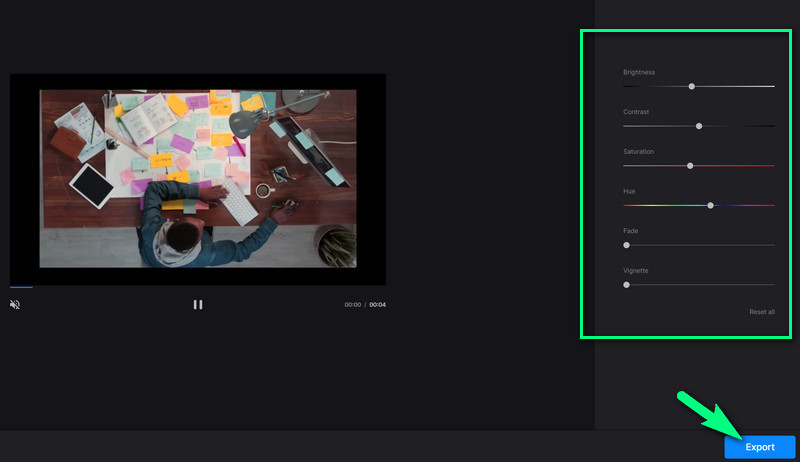
يرجى ملاحظة أن Clideo يمكنه فقط منحك عددًا محدودًا من النواتج للتجربة المجانية.


![]() افايد محول الفيديو
افايد محول الفيديو
محول الوسائط الأكثر شمولاً لتحويل الفيديو والصوت وأقراص DVD دون فقدان الجودة.
الجزء 4. أسئلة وأجوبة حول إزالة الحبوب من الفيديو
1. هل يمكنني إزالة الحبوب من الصورة؟
نعم. يمكنك إزالة الحبيبات من صورة باستخدام مُحسِّن صور ممتاز لهذه المهمة. لإنجاز المهمة بشكل صحيح ، يمكنك استخدام برنامج AVAide Image Upscaler مجانا.
2. كيف يمكنني إزالة الحبوب من الفيديو مجانًا؟
للحصول على حل مجاني لإزالة الحبوب من الفيديو ، استخدم AVAide Video Converter. على الرغم من كونه برنامج مدفوع الأجر ، افايد محول الفيديو يمنح المستخدمين فرصة لتجربة تفوقه من خلال نسخته التجريبية المجانية.
3. هل لا يزال بإمكاني تحسين جودة مقاطع الفيديو القديمة؟
نعم! افايد محول الفيديو يمكن أن تعمل بسرعة وكفاءة لتحسين مقاطع الفيديو القديمة الخاصة بك!
تمت كتابة هذه المقالة لمساعدتك بشكل أساسي في إزالة الحبوب في مقاطع الفيديو الخاصة بك. نوصي بشدة باستخدام الأدوات المقدمة ، لأنها ستساعدك حقًا في مهمتك. على وجه الخصوص ، استخدم ملف افايد محول الفيديو، ويمكنك تعيين توقعاتك في الحصول على مقاطع فيديو محسّنة بطريقة سحرية لا يستطيع الآخرون القيام بها. فما تنتظرون؟ قم بتنزيل البرنامج الرائع الآن!
محول الوسائط الأكثر شمولاً لتحويل الفيديو والصوت وأقراص DVD دون فقدان الجودة.
تحسين الفيديو
- ترقية 1080p إلى 4K
- ترقية 480p إلى 1080p
- تصغير 4K إلى 1080p / 720p
- تصغير 1080p إلى 480p
- ترقية DVD إلى 1080p / 720p
- إصلاح جودة الفيديو الرديئة
- ترقية الفيديو بالذكاء الاصطناعي
- تحسين جودة الفيديو
- تحسين جودة فيديو TikTok
- أفضل محسن فيديو
- تطبيق Video Enhancer لأجهزة iPhone و Android
- أفضل محسن فيديو بدقة 4K
- فيديو راقي بالذكاء الاصطناعي
- تنظيف جودة الفيديو
- جعل الفيديو بجودة أعلى
- اجعل مقطع فيديو أكثر إشراقًا
- أفضل تطبيق فيديو ضبابي
- إصلاح ضبابية الفيديو
- تحسين جودة تكبير الفيديو
- تحسين جودة فيديو GoPro
- تحسين جودة الفيديو على Instagram
- تحسين جودة الفيديو على Facebook
- تحسين جودة الفيديو على Anroid و iPhone
- تحسين جودة الفيديو في Windows Movie Maker
- تحسين جودة الفيديو في العرض الأول
- استعادة جودة الفيديو القديمة
- شحذ جودة الفيديو
- اجعل الفيديو أكثر وضوحًا
- ما هي دقة 8K
- دقة 4K: كل ما تحتاج إلى معرفته [موضح]
- طريقتان مذهلتان لزيادة دقة الفيديو دون فقدان البيانات
- محول دقة الفيديو: أشياء يجب التفكير فيها في الحصول على واحدة
- محول 5K إلى 8K الرائع يجب ألا تفوتك!
- إزالة ضوضاء الخلفية من الفيديو: بثلاث طرق فعالة
- كيفية إزالة الحبوب من الفيديو باستخدام 3 طرق ملحوظة






 تحميل آمن
تحميل آمن


